Che tu stia correndo per le strade, sconfiggendo un boss o semplicemente ammirando la vista, ci sono un sacco di grandi momenti che possono accadere giocando ai giochi PS4.
Quindi, in questo articolo, ti mostriamo come registrare e condividere il tuo gameplay PS4 in modo da poter rivivere questi momenti o inviarli ai tuoi amici per vantarti.
Modifica le impostazioni di condivisione e trasmissione PS4
Prima di iniziare a catturare il gameplay di PS4, devi assicurarti che le impostazioni siano personalizzate nel modo desiderato.

premi il Condividere sul controller per visualizzare il menu Condividi. Selezionare Impostazioni di condivisione e trasmissione.
Qui ci sono varie impostazioni relative agli screenshot e alla trasmissione su servizi come Twitch (lo streaming è un modo per farlo ottieni di più dalla tua PS4 10 consigli per ottenere di più dalla tua PS4PlayStation 4 è una console eccezionale che fa molto di più che giocare. Ecco come ottenere di più dalla tua PS4. Leggi di più ). Li ignoreremo e ci concentreremo su quelli per la registrazione del gameplay.
Per prima cosa, vai a Lunghezza del video. Qui puoi scegliere la lunghezza massima delle acquisizioni di gioco. Possono essere più brevi di qualunque cosa tu scelga, ma questo è il momento in cui registrerà se non interrompi manualmente l'acquisizione. Per impostazione predefinita, è impostato su 15 minuti, ma puoi andare fino a 30 secondi o fino a 60 minuti.
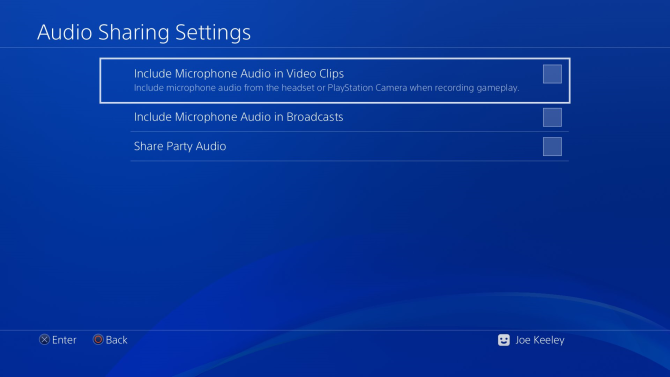
Quindi, vai a Impostazioni di condivisione audio. Qui puoi abilitare o disabilitare Includi l'audio del microfono nelle clip video. Se spuntato, catturerà l'audio del tuo microfono (da un auricolare o una videocamera PlayStation) quando registri il gameplay.
Registra il tuo gameplay PS4
Con le impostazioni risolte, è tempo di registrare il tuo gameplay su PS4.
C'è una ruga in questo. Alcuni giochi non ti consentono di registrare parti o tutto. Questo dipende dallo sviluppatore. Non puoi eludere la limitazione usando gli strumenti di registrazione predefiniti di PS4. Invece, dovrai acquistare attrezzature di acquisizione dedicate. Esempi di questi giochi includono Yakuza 0, Persona 5 e Tales of Zestiria.
Per le istruzioni seguenti, utilizzeremo la Capture Gallery. Puoi trovarlo nella schermata principale di PS4. Se non è presente, vai a Libreria> Applicazioni> Capture Gallery> Avvia.
Capture Gallery è ideale per la gestione di video salvati in passato. Tuttavia, puoi anche accedere a molte delle stesse impostazioni usando il Condividere mentre sei in gioco, quindi sentiti libero di usarlo se lo trovi più veloce.
Ora iniziamo a registrare. Puoi registrare un video di qualcosa che sta per accadere o che è già successo.
Inizia una registrazione
Per iniziare la registrazione, premere il tasto Condividere pulsante due volte. Una piccola notifica apparirà sulla sinistra dello schermo per indicare che la registrazione è iniziata.
Ora gioca e tutto ciò che vedi sullo schermo verrà catturato. La registrazione terminerà automaticamente dopo il Lunghezza del video viene raggiunto il periodo di impostazione. In alternativa, terminare la registrazione manualmente premendo il tasto Condividere pulsante due volte di nuovo.
La registrazione verrà salvata nella Capture Gallery.
Salva una registrazione di qualcosa che è già successo
Non preoccuparti se hai appena fatto qualcosa di fantastico ma non lo stavi registrando. La PS4 memorizza automaticamente gli ultimi 15 minuti di gioco nella sua memoria.
Per prendere questa registrazione, tieni premuto il pulsante Condividi. Non toccarlo perché cancellerai la registrazione. Tenendolo premuto si aprirà il menu Condividi. Con questo aperto, premere Piazza selezionare Salva video.
Questo sarà archiviato nella Capture Gallery.
Modifica il tuo video di gioco PS4
Potresti voler modificare la tua registrazione prima di condividerla con il mondo. Puoi farlo su PlayStation 4 stessa.
Vai alla Capture Gallery e trova il video che desideri modificare.
Con l'opzione selezionata, premere Opzioni sul tuo controller. Hai due opzioni qui: Modifica in SHAREfactory e Trim.
SHAREfactory è un'app gratuita che dovrai scaricare e installare. L'app include molte funzionalità di modifica avanzate, come la possibilità di sovrapporre tracce audio o filmati della webcam sul video. Puoi anche applicare temi, adesivi e testo. Se vuoi divertirti con le tue modifiche, scegli SHAREfactory.
Se vuoi semplicemente ritagliare la lunghezza del video, seleziona Trim. Utilizzare il menu a discesa per selezionare gli intervalli di modifica. Scorri e premi L2 per impostare il punto iniziale, R2 per il punto finale, quindi premere ok una volta fatto.
Condividi il tuo gameplay PS4 sui social media
Naturalmente, vorrai condividere il tuo video sui social media in modo da poter far vedere la tua cattura ai tuoi amici.
Per fare ciò, vai alla Capture Gallery ed evidenzia il video che vuoi condividere.
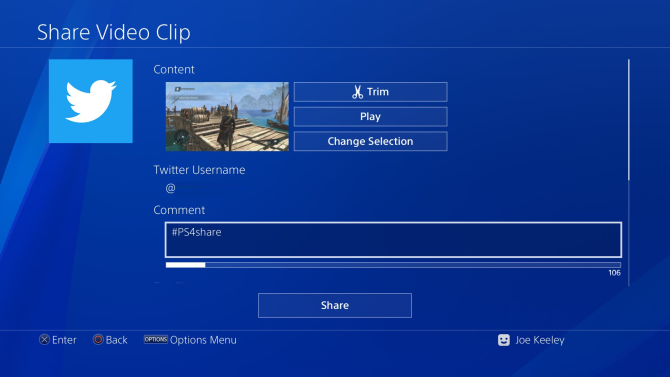
premi il Condividere sul controller e selezionare il social network con cui si desidera condividere (come Youtube o cinguettio).
Se è la prima volta che lo fai, devi inserire i dettagli di accesso per l'account social.
Segui le istruzioni per caricare il tuo video: ogni social network ha requisiti diversi. Ad esempio, su YouTube puoi impostare la privacy del video, mentre su Twitter puoi accompagnare il video con un tweet descrittivo.
Trasferisci il tuo gioco PS4 su un computer
Puoi anche prendere il tuo video PS4 e trasferirlo sul tuo computer. Per fare ciò, collega una chiavetta USB o un'unità esterna alla PS4. Si noti che il dispositivo deve essere formattato FAT32 o exFAT. Se hai bisogno di aiuto per capire la differenza, vedi la nostra guida a FAT32 vs. exFAT FAT32 vs. exFAT: Qual è la differenza e quale è meglio?Un file system è lo strumento che consente a un sistema operativo di leggere i dati su qualsiasi disco rigido. Molti sistemi usano FAT32, ma è quello giusto ed esiste un'opzione migliore? Leggi di più .
Vai alla Capture Gallery e trova il video che desideri trasferire.
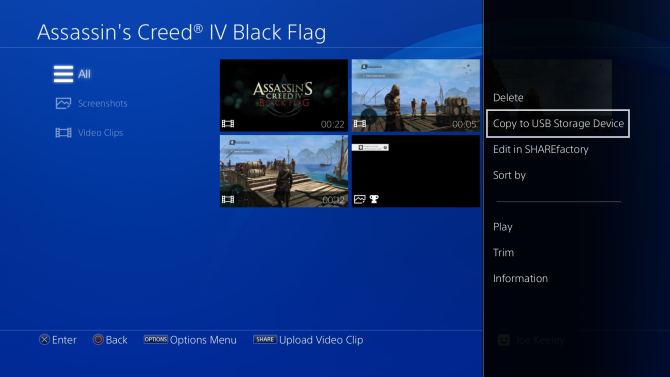
Con evidenziato, premere il tasto Opzioni pulsante. Selezionare Copia su dispositivo di archiviazione USB.
Quindi, scegli i video che desideri X. Quando sei pronto, seleziona Copia> OK.
Al termine del trasferimento, collegare il dispositivo al computer. Apri l'unità e cerca PS4 / SHARE cartella per trovare i tuoi video separati dal gioco e in formato MP4.
Se preferisci, puoi utilizzare il tuo computer per modificare i video o caricarli sui social media; fai quello che ritieni più facile.
Per catturare fantastici filmati, gioca a fantastici giochi
Questo è tutto ciò che devi sapere sulla registrazione e sulla condivisione di video di gioco su PS4. Quindi, vai avanti e registra quei momenti emozionanti!
Hai bisogno di alcuni fantastici giochi da registrare? Quindi controlla il nostro elenco di le migliori esclusive per PS4 da giocare oggi Le 12 migliori esclusive per PS4 che devi giocareLa PS4 vanta alcune straordinarie esclusive e tutti meritano di giocare a titoli come Uncharted 4, God of War e Spider-Man. Leggi di più .
Divulgazione degli affiliati: Acquistando i prodotti che consigliamo, contribuisci a mantenere vivo il sito. Leggi di più.
Joe è nato con una tastiera in mano e ha subito iniziato a scrivere di tecnologia. Ha una laurea in economia ed è uno scrittore freelance a tempo pieno che si diverte a rendere la tecnologia semplice per tutti.

